Kodlama seviyesi: Orta
Süre: 20 dakika
Proje türü: Özel menü olan otomasyon
Hedefler
- Çözümün ne işe yaradığını anlayın.
- Apps Komut Dosyası hizmetlerinin çözüm kapsamında neler yaptığını anlayın.
- Ortamınızı ayarlayın.
- Komut dosyasını ayarlayın.
- Komut dosyasını çalıştırın.
Bu çözüm hakkında
Açık uçlu geri bildirim gibi metin verilerini geniş ölçekte analiz edebilirsiniz. Bu çözüm, Google E-Tablolar'dan varlık ve yaklaşım analizi gerçekleştirmek için UrlFetch Service'i kullanarak Google Cloud Natural Language API'ye bağlanır.
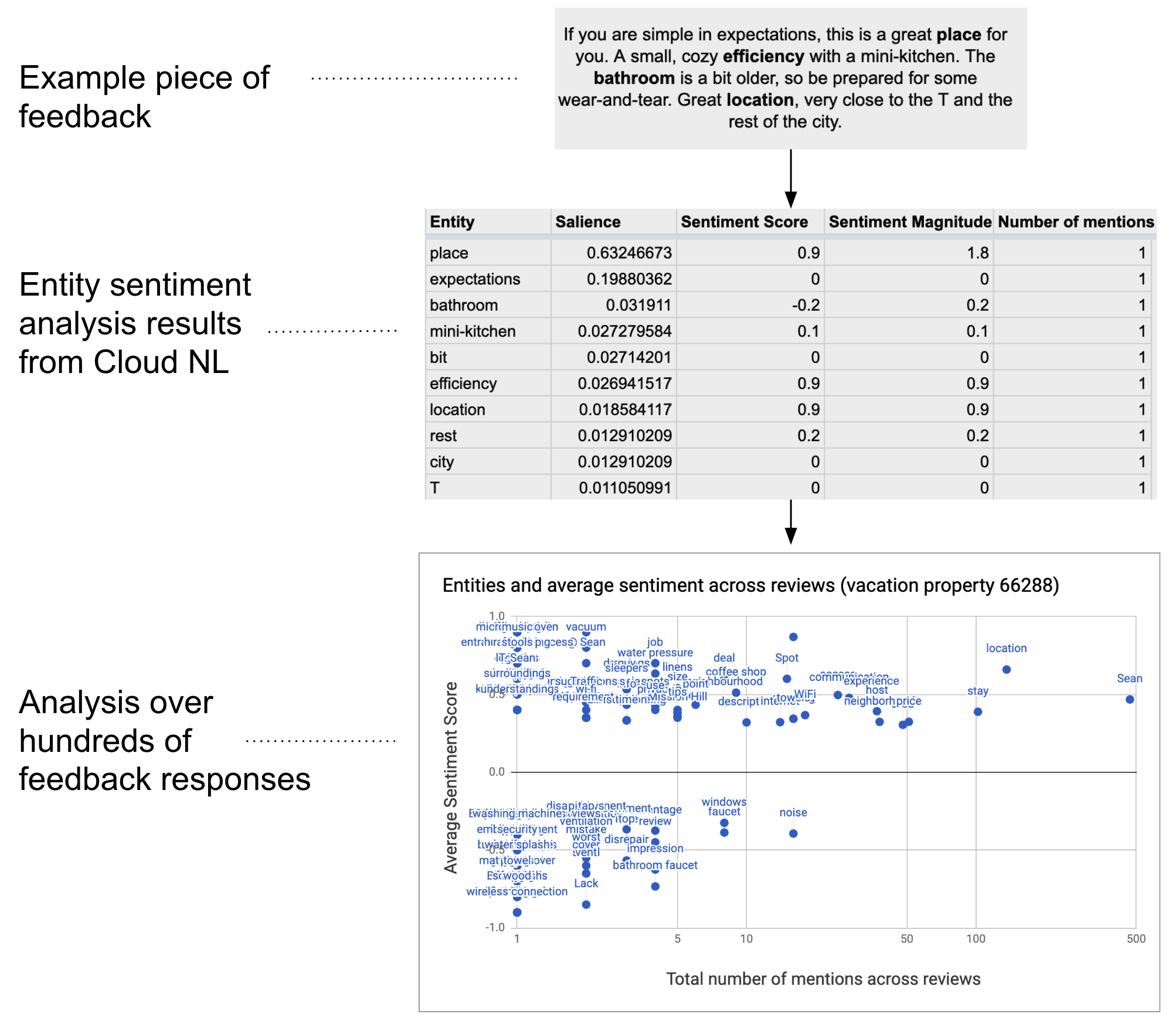
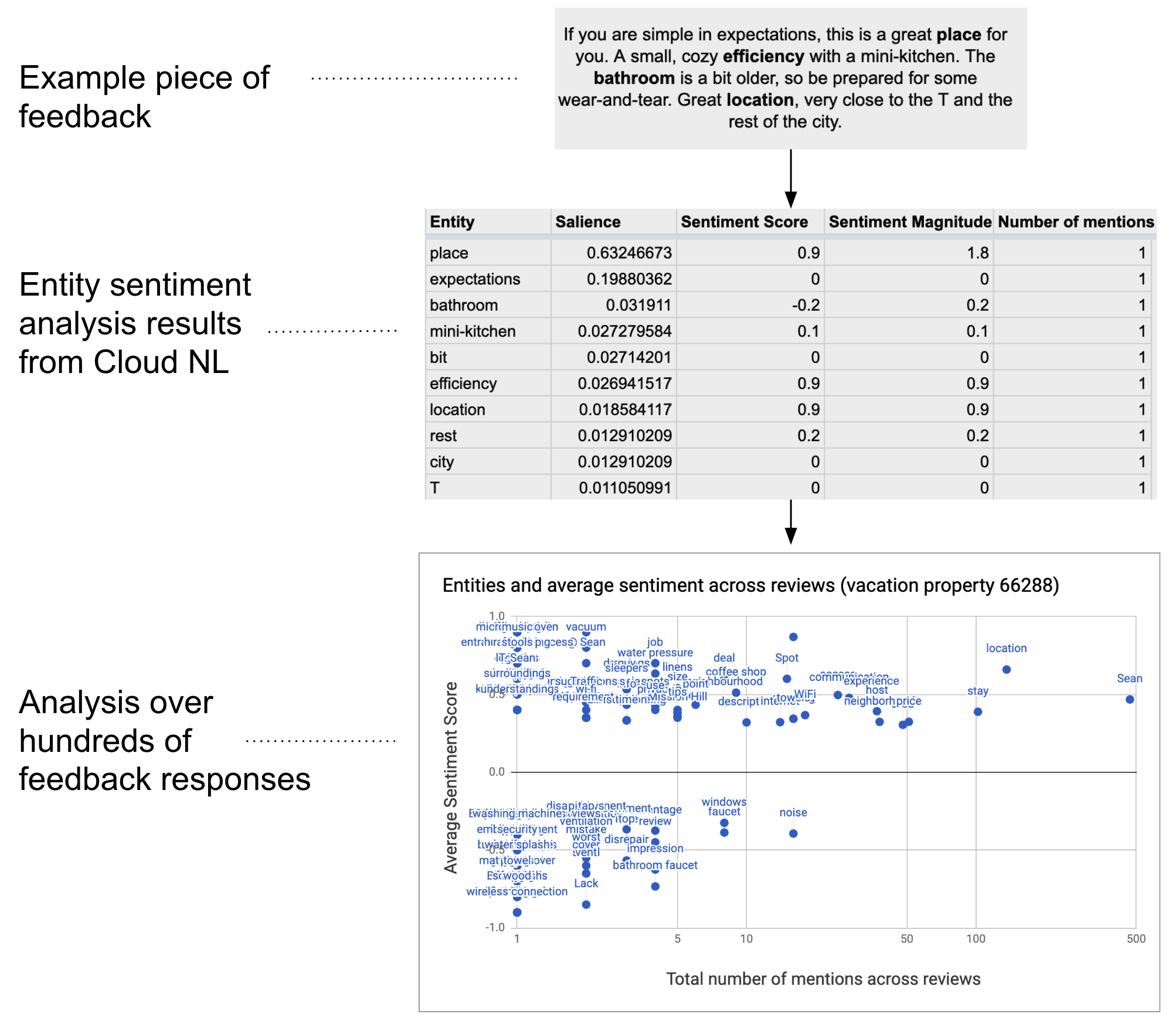
İşleyiş şekli
Komut dosyası, e-tablodan metin toplar ve dizede bulunan varlıkları ve duyguyu analiz etmek için Google Cloud Natural Language API'ye bağlanır. Pivot tablo, tüm metin verisi satırlarında bahsedilen her bir varlığın ortalama yaklaşım puanını özetler.
Apps Komut Dosyası hizmetleri
Bu çözüm aşağıdaki hizmetleri kullanır:
- E-tablo hizmeti - Metin verilerini Google Cloud Natural Language API'ye gönderir ve bildirimi analiz edildikten sonra her satırı "Tamamlandı" olarak işaretler.
- UrlFetch hizmeti - Metin üzerinde varlık ve yaklaşım analizi gerçekleştirmek için Google Cloud Natural Language API'ye bağlanır.
Ön koşullar
Bu örneği kullanmak için aşağıdaki önkoşullara ihtiyacınız vardır:
- Google Hesabı (Google Workspace hesapları için yönetici onayı gerekebilir).
İnternete erişimi olan bir web tarayıcısı.
İlişkilendirilmiş bir faturalandırma hesabı olan bir Google Cloud projesi. Proje için faturalandırmayı etkinleştirme başlıklı makaleyi inceleyin.
Ortamınızı ayarlama
Google Cloud Console'da Cloud projenizi açma
Henüz açık değilse bu örnek için kullanmayı düşündüğünüz Cloud projesini açın:
- Google Cloud konsolunda Proje seçin sayfasına gidin.
- Kullanmak istediğiniz Google Cloud projesini seçin. Alternatif olarak Proje oluştur'u tıklayıp ekrandaki talimatları da uygulayabilirsiniz. Bir Google Cloud projesi oluşturursanız proje için faturalandırmayı etkinleştirmeniz gerekebilir.
Google Cloud Natural Language API'yi açma
Bu çözüm Google Cloud Natural Language API'ye bağlanır. Google API'lerini kullanmadan önce bunları bir Google Cloud projesinde etkinleştirmeniz gerekir. Tek bir Google Cloud projesinde bir veya daha fazla API etkinleştirebilirsiniz.
Cloud projenizde Google Cloud Natural Language API'yi etkinleştirin.
OAuth izin ekranını yapılandırın
Bu çözüm, yapılandırılmış bir izin ekranına sahip bir Cloud projesi gerektirir. OAuth izin ekranının yapılandırılması, Google'ın kullanıcılara neleri göstereceğini tanımlar ve uygulamanızı daha sonra yayınlayabilmeniz için kaydeder.
- Google Cloud konsolunda Menü > API'ler ve Hizmetler > OAuth izin ekranı'na gidin.
- Kullanıcı türü için Dahili'yi seçin ve Oluştur'u tıklayın.
- Uygulama kayıt formunu doldurun, ardından Kaydet ve Devam Et'i tıklayın.
Şimdilik kapsam eklemeyi atlayıp Kaydet ve Devam Et'i tıklayabilirsiniz. Gelecekte Google Workspace kuruluşunuzun dışında kullanmak için bir uygulama oluşturduğunuzda Kullanıcı türü'nü Harici olarak değiştirmeniz ve uygulamanızın gerektirdiği yetkilendirme kapsamlarını eklemeniz gerekir.
- Uygulama kaydı özetinizi inceleyin. Değişiklik yapmak için Düzenle'yi tıklayın. Uygulama kaydı sorunsuz görünüyorsa Kontrol Paneline Dön'ü tıklayın.
Google Cloud Natural Language API için API anahtarı alma
- Google Cloud Console'a gidin. Faturalandırmanın etkin olduğu projenizin açık olduğundan emin olun.
Google Cloud konsolunda Menü > API'ler ve Hizmetler > Kimlik Bilgileri'ne gidin.
Kimlik bilgileri oluştur > API anahtarı'nı tıklayın.
Daha sonraki bir adımda kullanmak üzere API anahtarınızı not edin.
Komut dosyasını kurma
Apps Komut Dosyası projesini oluşturma
- Geri bildirim için yaklaşım analizi örnek e-tablosunun kopyasını oluşturmak için aşağıdaki düğmeyi tıklayın. Bu çözüm için Apps Komut Dosyası projesi e-tabloya eklendi.
Kopya oluştur - Uzantılar > Apps Komut Dosyası'nı tıklayın.
- Komut dosyasındaki şu değişkeni API anahtarınızla güncelleyin:
const myApiKey = 'YOUR_API_KEY'; // Replace with your API key.
- Kaydet'i
tıklayın.
Metin verileri ekleme
- E-tabloya dön.
- Metin verilerini id ve comments sütunlarına ekleyin. Kaggle'daki örnek tatil mülkü incelemelerini veya kendi verilerinizi kullanabilirsiniz. Gerekirse daha fazla sütun ekleyebilirsiniz ancak başarıyla çalışması için komut dosyasının id ve comments sütunlarında veri olması gerekir.
Komut dosyasını çalıştırma
- E-tablonun en üstünde Yaklaşım Araçları > Varlıkları ve yaklaşımı işaretle'yi tıklayın. Bu özel menünün görünmesi için sayfayı yenilemeniz gerekebilir.
İstendiğinde komut dosyasını yetkilendirin. OAuth izin ekranında Bu uygulama doğrulanmadı uyarısı gösteriliyorsa Gelişmiş > {Project Name} (güvenli değil) uygulamasına git'i seçerek devam edin.
Yaklaşım Araçları'nı tıklayın > Varlıkları ve yaklaşımı işaretle'yi tekrar tıklayın.
Komut dosyası tamamlandığında, sonuçları görmek için Pivot Tablo sayfasına geçin.
Kodu inceleyin
Bu çözümün Apps Komut Dosyası kodunu incelemek için aşağıdaki Kaynak kodu görüntüle'yi tıklayın:
Kaynak kodu göster
Code.gs
Katılımcılar
Bu örnek, Google Geliştirici Uzmanlarının yardımıyla Google tarafından sağlanmaktadır.
Sonraki adımlar
- Blog: Google Cloud Natural Language API ve Apps Komut Dosyası'nı kullanarak Google E-Tablolar'da metni analiz etme
- Google Cloud Natural Language API belgeleri
